このページの内容をダウンロードしたい場合はこちらをクリックしてください。
ユーザー情報の検索
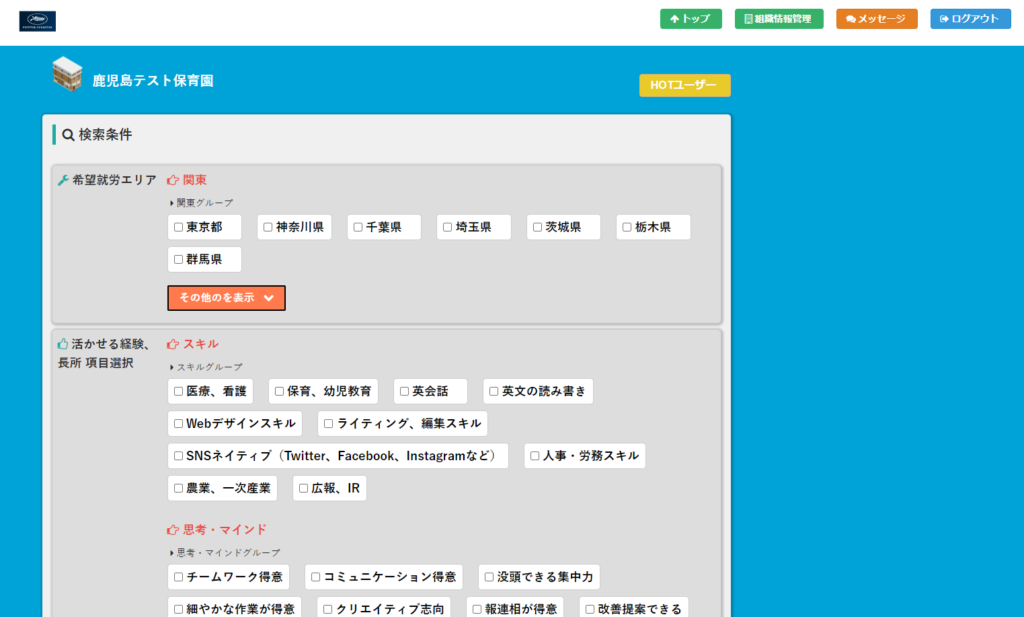
ページ上部の検索条件を指定して「検索」をクリックすると、条件に一致するユーザーの一覧が表示されます。
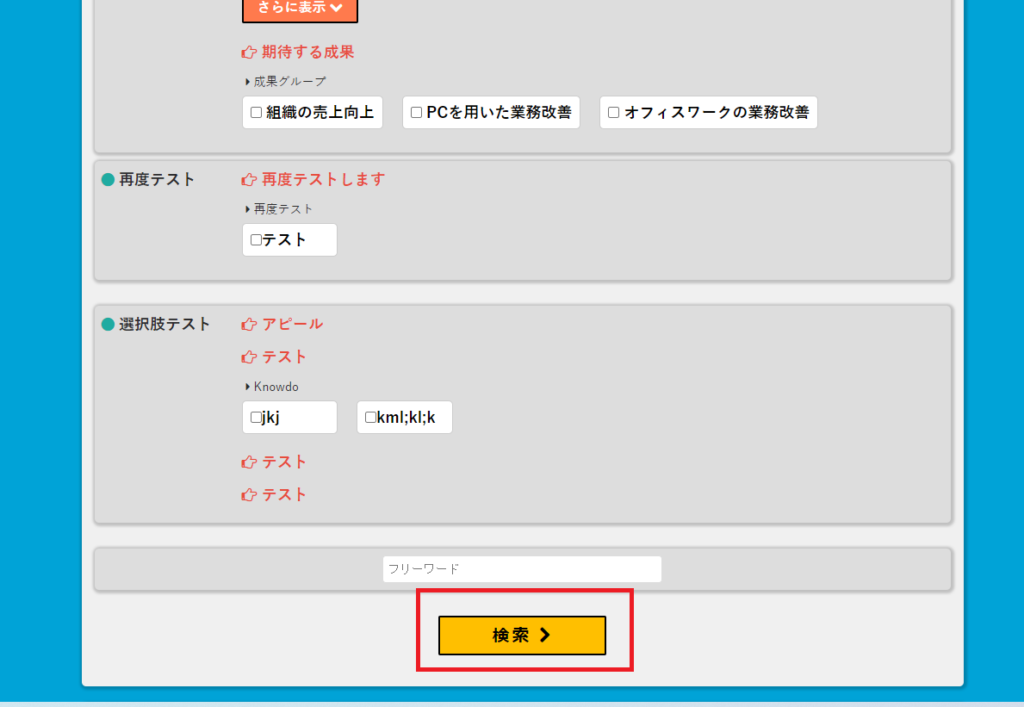
ユーザー名または詳細を見るをクリックすると、ユーザーの詳細情報を確認できます。
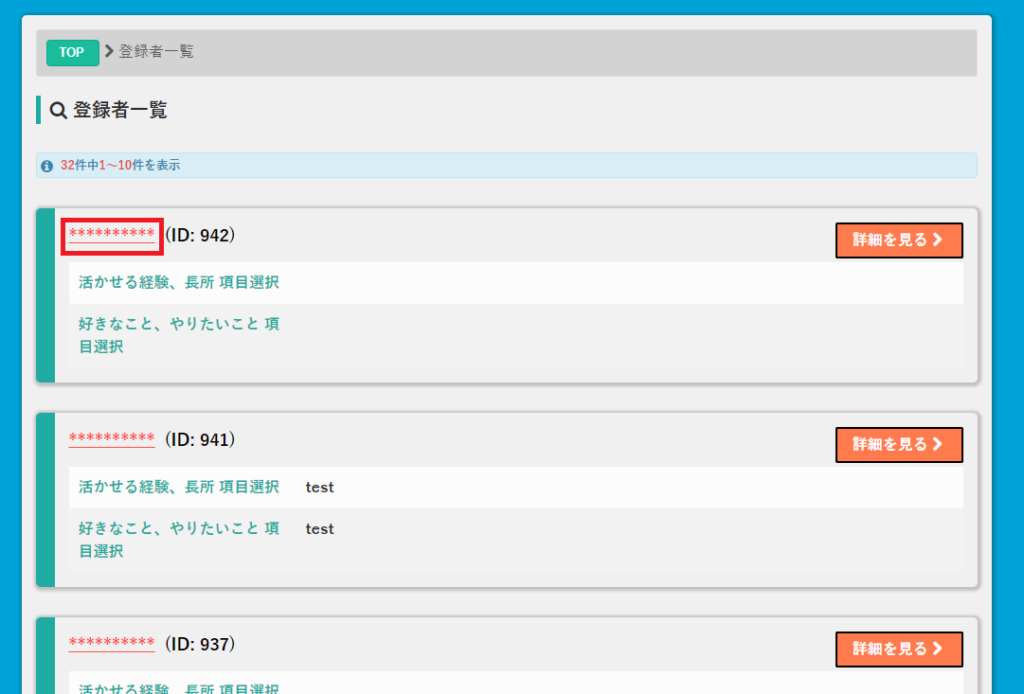
登録者アカウントの詳細情報の表示
エントリーした案件の法人にのみ登録者情報の詳細(氏名などの情報)が開示されるようになります。
それ以外の法人には氏名などは非公開となっています(****に置き換えて表示されます)。
ユーザー情報詳細ページ
登録者情報の見かた
ユーザー情報の詳細ページの上部では、ユーザーの詳細な情報を確認できます。
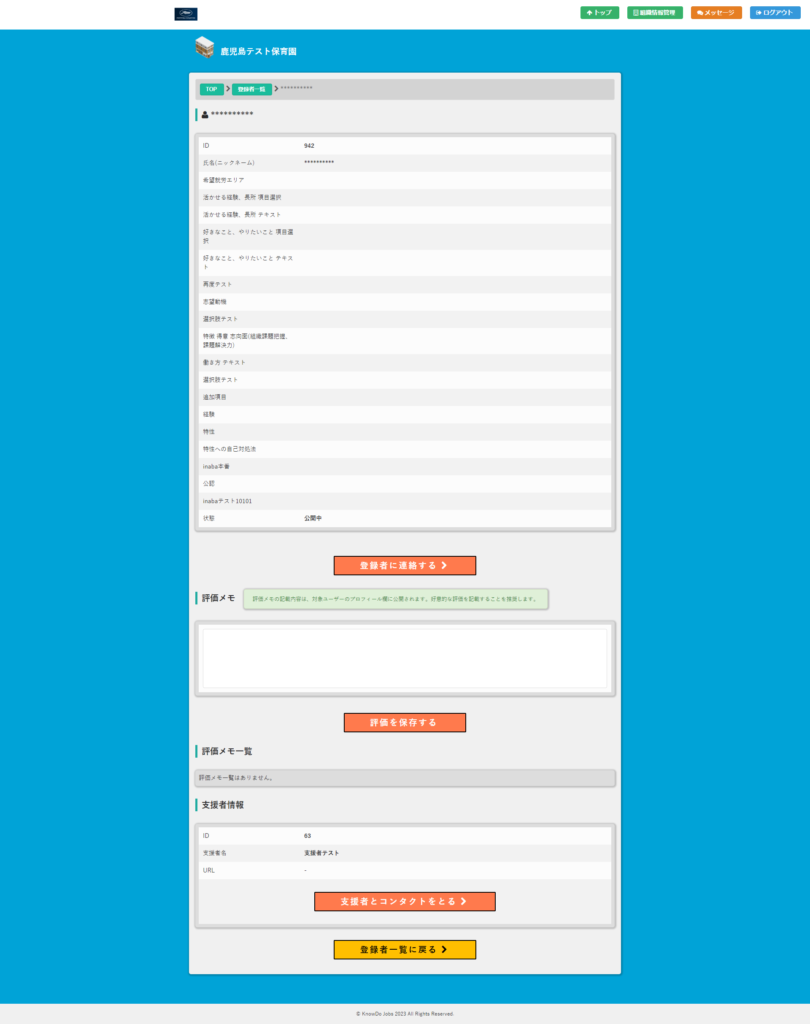
ページの中央部には「登録者に連絡する」「評価(メモ)を保存する」「支援者とコンタクトを取る」の3つのボタンがあります。
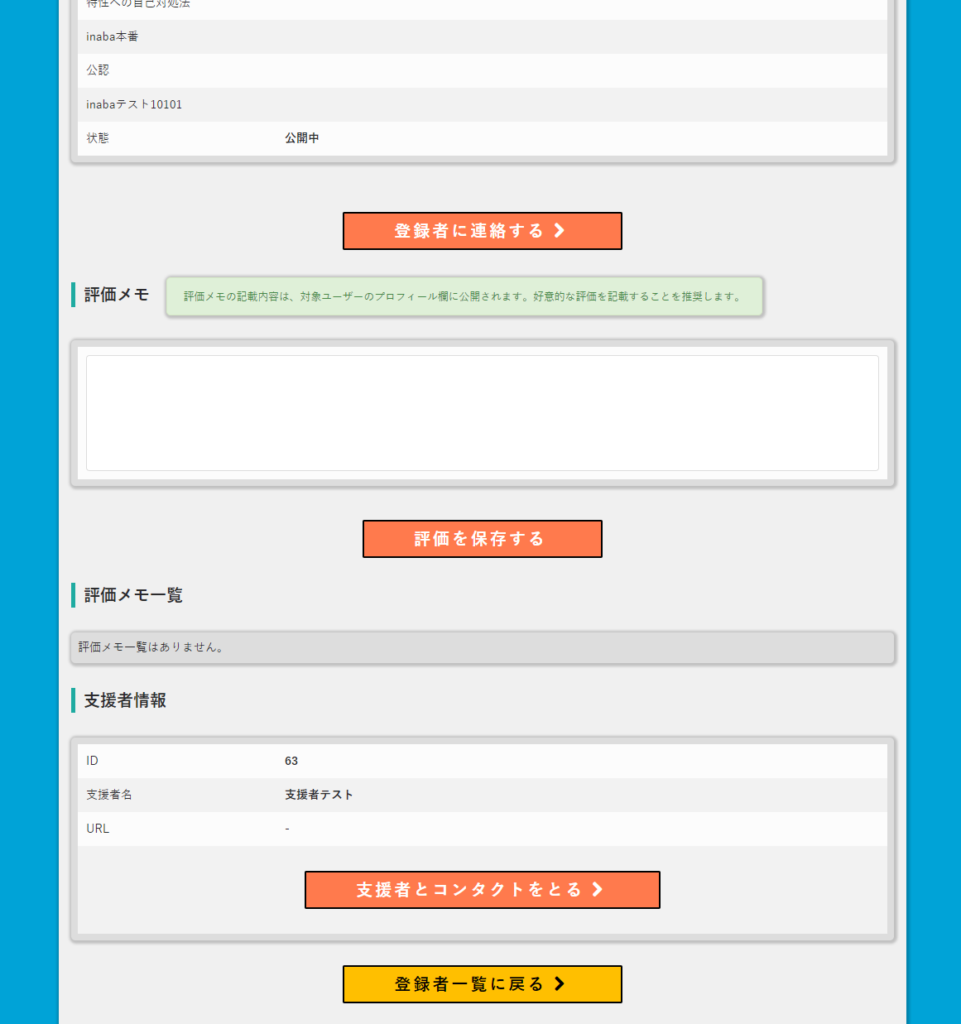
当選・公認登録者の表示(アイコンの表示)
(※こちらの項目は現在作成中(後日公開予定)です。)
登録者アカウントの詳細情報の表示
エントリーした案件の法人にのみ登録者情報の詳細(氏名などの情報)が開示されるようになります。
それ以外の法人には氏名などは非公開となっています(****に置き換えて表示されます)。
登録者に連絡する(スカウトする)
登録者に連絡するをクリックすると、メッセージ送受信画面に移動します。
メッセージを入力して「送信」ボタンをクリックすると登録者にメッセージを送信できます。
メッセージ送受信画面について詳しい使い方はこちら
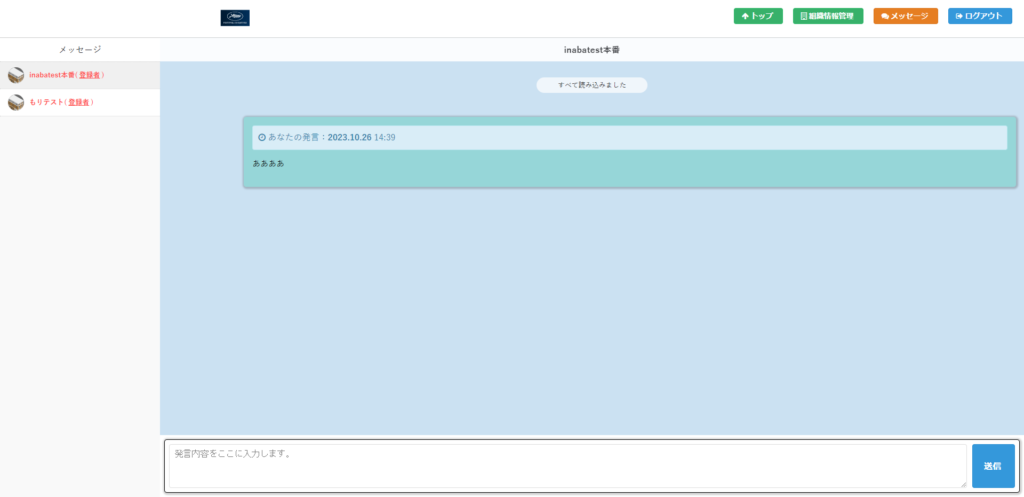
ユーザーの進行ステータスを変更する
ユーザーの詳細ページのエントリー案件一覧から進行ステータスを変更することができます。
プルダウンメニューからステータスを選択します。
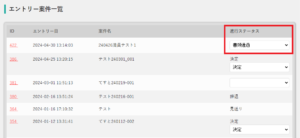
一覧の下部の「進行ステータスを保存する」をクリックすると、進行ステータスが変更・保存されます。
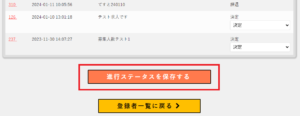
進行ステータスを「書類通過」に変更し、「進行ステータスを保存する」をクリックした場合、「こちらのステータスで登録保存を行うと、該当登録者に書類通過ステータスとなる通知が発信されます。登録してよろしいですか?」というメッセージが表示され、「はい」をクリックするとステータスが変更されます。
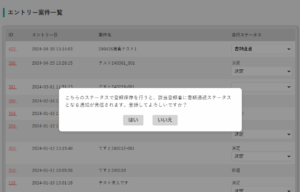
「進行ステータスを変更しました。」というテキストが表示されます。
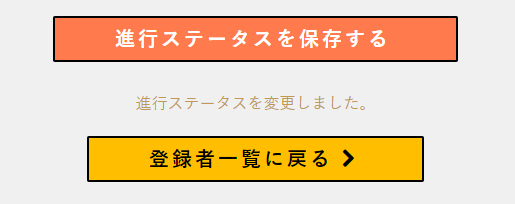
あわせて登録者に「書類通過ステータスに変更されました。」というメッセージが送信されます。
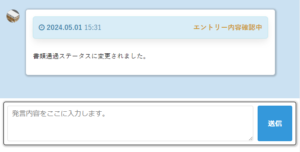
評価メモ・評価を保存する
「評価メモ」の部分のテキストエリアにテキストを入力し、「評価を保存する」をクリックすると内容が評価メモとして保存されます。
※保存した評価は、該当登録者のプロフィールに保存されます。好意的な評価を記載することを推奨します。
評価メモについて詳しくはこちら

支援者とコンタクトを取る
「支援者とコンタクトを取る」をクリックすると、ユーザーの支援者と直接メッセージのやり取りが可能です。
「メッセージを開始する」ボタンをクリックすると、メッセージ送受信画面に移動します。
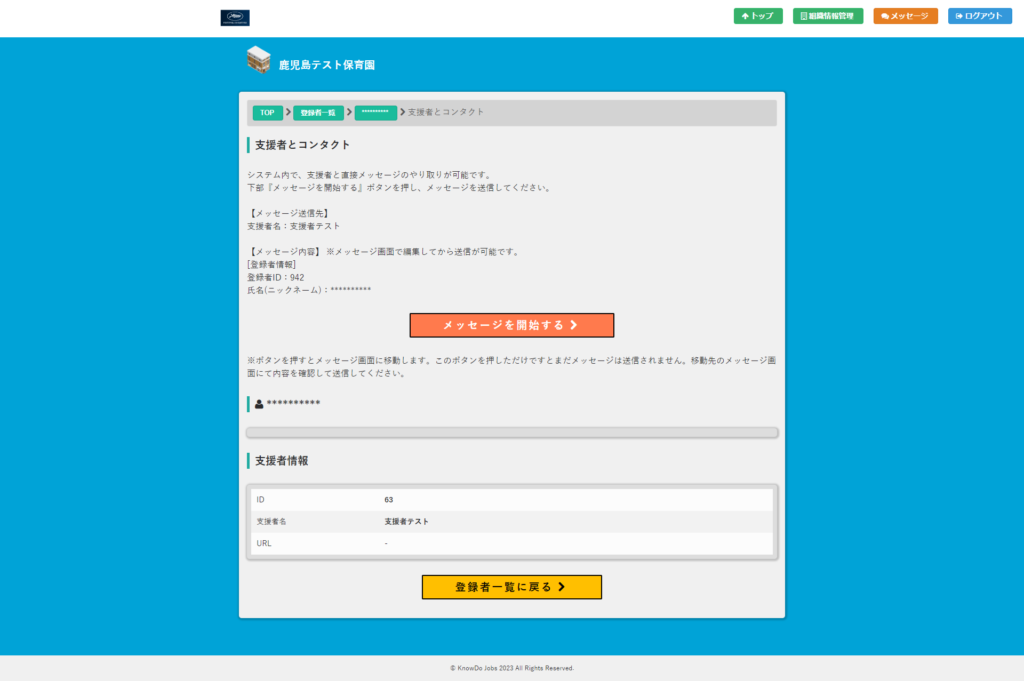
メッセージ送受信画面で下部のテキストエリアにメッセージを入力して「送信」をクリックするとメッセージを送信できます。
メッセージ機能について詳しくはこちら
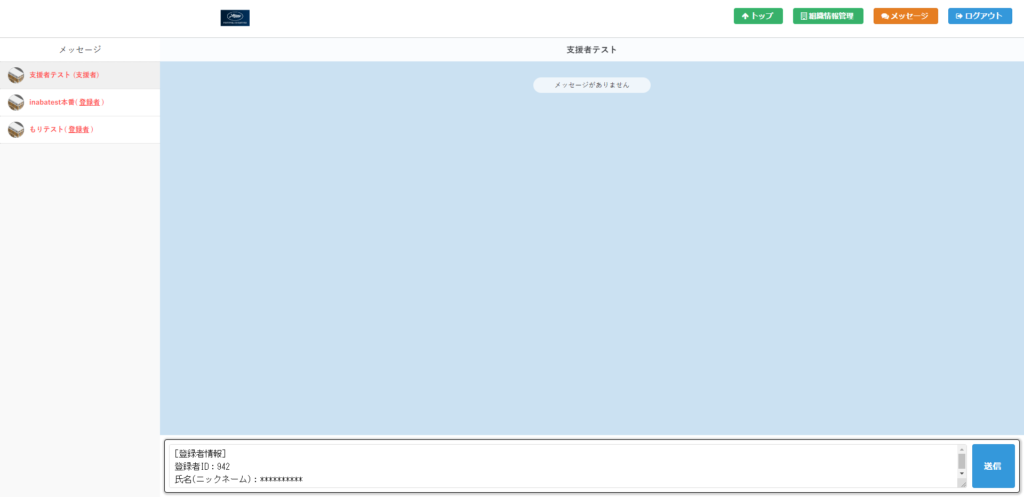

コメント